Konverter Blu-ray Disc / Folder / ISO Image Files til MP4
Hvis du allerede har downloadet Blu-ray-mapper eller ISO-billedfiler, hvordan gør du det konverter Blu-ray til MP4 filer? Bortset fra Blu-ray-disken indeholder både Blu-ray-mappen og ISO-billedet indholdet af en Blu-ray-disk, som du ganske enkelt kan bruge videokonvertere til at udtrække Blu-ray-filmene som MP4 uden Blu-ray afspiller.
For at rippe eventuelle Blu-ray-filer til MP4 gratis, uanset om det er en kommerciel Blu-ray-disk eller Blu-ray-mappe / ISO-billede, er Free Blu-ray Ripper altid det bedste valg, du kan tage i betragtning. Naturligvis kan du også bruge de online Blu-ray-konvertere til let at udpakke filer fra Blu-ray-mappen / ISO. Lær bare flere detaljer fra artiklen nu.
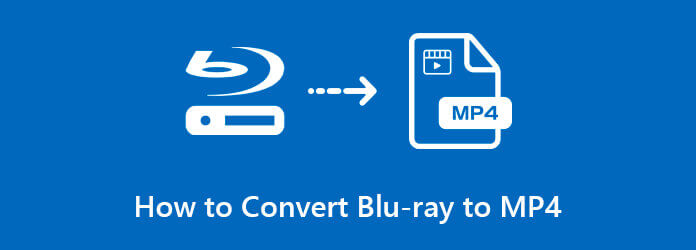
Gratis Blu-ray Ripper er den ultimative Blu-ray-ripper til at konvertere Blu-ray-disken, Blu-ray-mappen og ISO-billederne til MP4 gratis, inklusive Blu-ray-diskene såvel som de kommercielle. Desuden kan du også justere de forskellige parametre for MP4 eller endda konvertere Blu-ray til MP4-kompatible bærbare enheder, såsom iPhone, Android-telefon og mere.
Download og installer Blu-ray Ripper
Hvis du har brug for at konvertere Blu-ray-disk til MP4, skal du indsætte Blu-ray-disken i Blu-ray-drevet på forhånd. Når du har installeret gratis Blu-ray ripper, kan du starte programmet på din computer. Klik på Indlæs disk -knappen for at tilføje Blu-ray-disken eller Blu-ray-mappen.
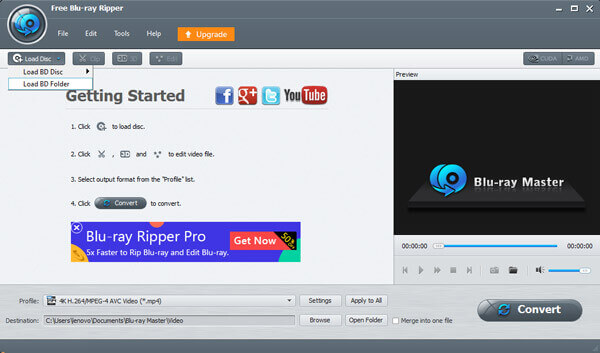
Vælg de Blu-ray-film, der skal konverteres
Vælg de detekterede Blu-ray-film, du har brug for at konvertere. Du kan klikke på Lydfil mulighed og Subtitle mulighed for at vælge den ønskede indstilling, du har brug for til outputfilfilen. Hvis Blu-ray-filmen er for stor til at overføre, kan du klikke på Clip mulighed for at opdele videoerne i flere dele.
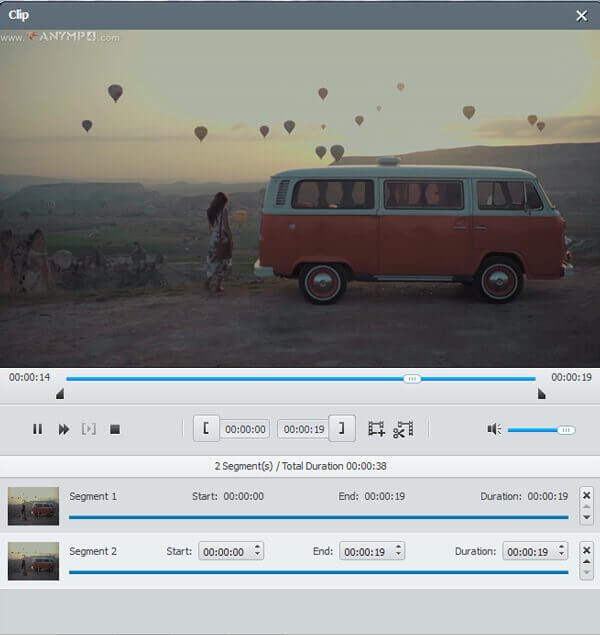
Vælg MP4 som outputformat
Klik på profilindstillingen for at vælge MP4 som outputformat. Desuden kan du også finde 4K MP4, HD MP4 og endda MP4-filer til Facebook, Vimeo, iPhone, iPad og flere andre enhedsforudindstillinger, der er kompatible med MP4-filformatet direkte i programmet.
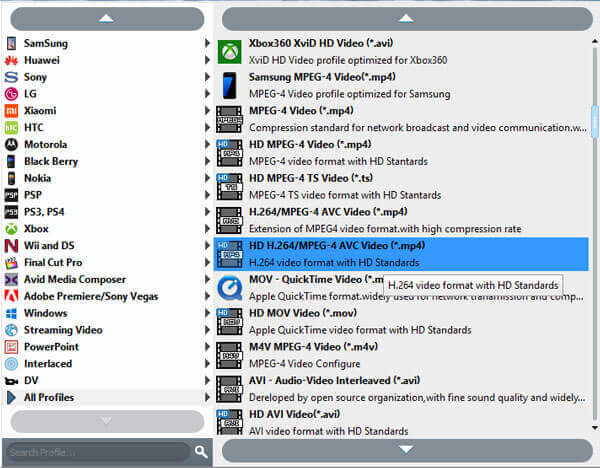
Tilpas de forskellige parametre for MP4
Når du skal justere parametrene til MP4, kan du klikke på Indstillinger mulighed for at konvertere Blu-ray til MP4 efter ønske. Programmet giver dig mulighed for at justere videokoderen, billedhastighed, opløsning, billedformat, video bitrate og mere til lydindstillinger.
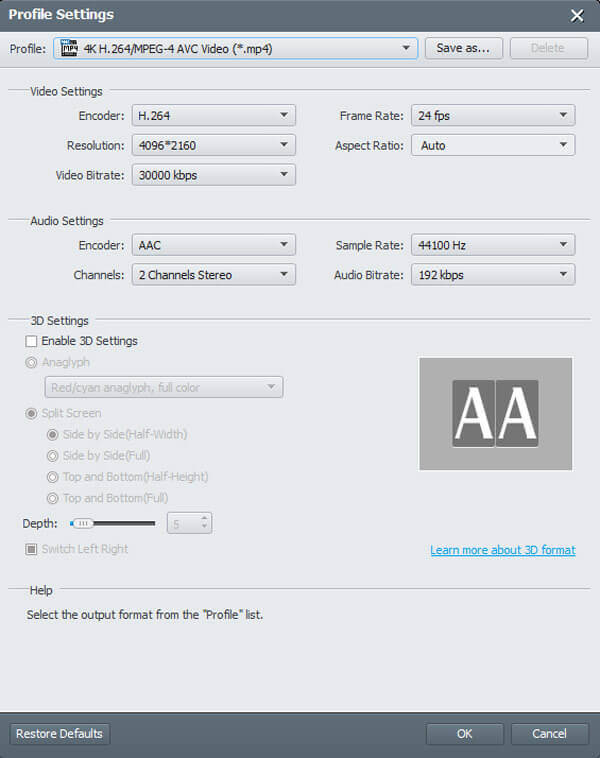
Konverter Blu-ray-filer til MP4-format
Derefter kan du klikke på indstillingen Gennemse for at vælge destinationsmappen for MP4-filerne. Klik på Konverter -knap for at konvertere Blu-ray-disk eller Blu-ray-mappe til MP4. Når du får alt gjort, kan du klikke på Åbn mappe mulighed for at åbne filerne.
Derefter kan du overføre de rippede Blu-ray-film til andre enheder, du kan lide Xbox 360, PS4, Wii, iPad, Android til afspilning.
Bemærk: Du kan blot tilføje disken til programmet. Den gratis Blu-ray-ripper er i stand til nemt at udtrække Blu-ray-filmene fra Blu-ray-disken uden ekstra trin.
Hvad med konvertering af Blu-ray ISO-filer til MP4 online? File Converter Online er den ønskede online konverter til konvertering online og gratis ISO til MP4. Det er en service til konvertering af ISO-filer online fra en type til en anden. Bare lær mere om processen som nedenfor.
Når du går til online Blu-ray ISO til MP4-konverter, kan du klikke på Vælg fil knappen for at uploade ISO-filerne fra din computer til programmet. Det kan tage et stykke tid at uploade filerne.
Vælg målfiltypen, såsom MP4, MP3, AVI, MPEG, M4A og flere andre. Vælg output som MP4, kan du konvertere Blu-ray ISO til MP4-filer i henhold til dine krav.
Hit the Start Konvertering knap for at rippe Blu-ray ISO-filer til det ønskede filformat. Derefter starter din download til output MP4-filer automatisk på websiden.
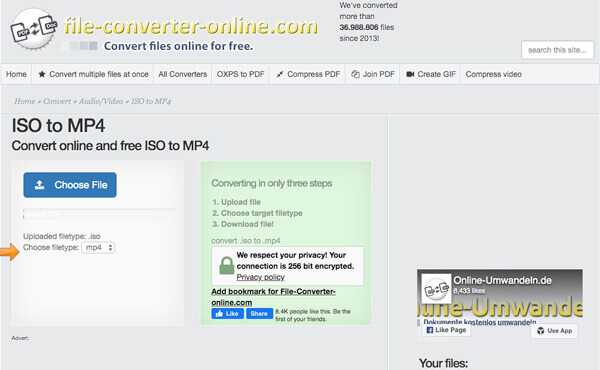
Udover Blu-ray ISO-filer kan du også konvertere BDMV-filer fra STREAM-mappen til MP4-filer online. Vælg bare en anden BDMV online videokonverter for at konvertere Blu-ray til MP4.
Bemærk: Der er et vigtigt tip, når du har brug for at konvertere Blu-ray ISO eller Blu-ray-mappe til MP4-filer online, skal du være særlig opmærksom på filstørrelsen på online-filkonverteren. De fleste af online videokonvertere har størrelsesbegrænsningen; det kan ikke uploade filerne til ISO- eller BD-mappen med 20 GB eller mere.
1. Kan du rippe en Blu-ray?
Selvfølgelig kan du rippe en Blu-ray-disk til andre videoformater med et desktopprogram Free Blu-ray Ripper. I betragtning af at Blu-strålene er store, skal du sørge for, at der er nok plads (bedre fra 30 til 60 GB) på din computer, før du ripper.
2. Hvordan konverterer jeg Blu-ray til DVD?
Du kan konvertere Blu-ray til DVD direkte med WinAVI Blu-ray Ripper. Kør WinAVI Blu-ray Ripper på din computer og indlæs Blu-ray-fil i programmet. Klik på "Avanceret" for at indstille output-dvd-formatet. Klik derefter på "Start" for at begynde at konvertere Blu-ray til DVD.
3. Kan Blu-ray Player afspille MP4-filer?
Normalt understøtter de fleste Blu-ray-afspillere afspilning af MP4-format. Men der er begrænsninger på codec, opløsning, container, billedfrekvens osv. Hvis du har problemer med at afspille MP4-filer, kan du prøve Blu-ray Master Free Blu-ray Player i stedet.
4. Konverterer VLC Blu-ray til MP4?
Ja, du kan rippe Blu-ray til MP4 med VLC Media Player. Kør VLC Media Player på din computer. Klik på "Media"> "Open Disc" for at vælge de Blu-ray-film, du vil rippe. Klik derefter på "Indstillinger"> "Profil" for at vælge MP4 som outputformat. Klik på "Start" for at begynde at konvertere Blu-ray-filer til MP4 med VLC.
Hvad skal være den bedste metode til konverter Blu-ray til MP4? Uanset om du har en Blu-ray-disk, Blu-ray-mappe eller endda ISO-filer, kan du lære mere om den detaljerede proces fra artiklen. Gratis Blu-ray ripper er et godt valg til rip alle Blu-ray-filer med lethed, som du kan få de forskellige MP4-filer eller endda enhedens forudindstillinger. Desuden kan du også bruge online Blu-ray ISO til MP4-konvertere til at udtrække Blu-ray-film fra ISO til MP4 med en høj kvalitet. Flere forespørgsler om emnet, du kan dele flere detaljer i kommentarerne.
Mere Reading
Bedste metoder til at rippe Blu-Ray film til 4K MP4 / MKV
Når du vil nyde Blu-Ray-filmene på iPhone, Android eller andre enheder, kan du finde de bedste metoder til at rippe Blu-ray-film til MP4, MKV og andre digitale formater i høj kvalitet.
3 bedste Blu-ray-konvertere til MP4 til pc 2024 [100% sikker]
Få mere at vide om disse pålidelige Blu-ray til MP4-konvertere. Dette indlæg fortæller fordele og ulemper og trin til, hvordan man sikkert uddrager og konverterer til MP4.
Gratis Rip Beauty and the Beast Blu-ray med den bedste effekt
Når du har Beauty and the Beast Diamond-versionen købt et år før 3D Blu-ray-versionen, kan du lære mere om, hvordan du ripper Beauty and the Beast Diamond-versionen med den bedste effekt af 3D-versionen.
3 måder at konvertere Blu-ray til ISO-fil med menu tabsfrit
Konvertering af Blu-ray til ISO-fil er en god måde at sikkerhedskopiere din Blu-ray-disk på. Vil du hurtigt lave en kopi, kommer du bare til det rigtige sted.